La funzione SE effettua un controllo su una condizione, verificando se questa è VERA o FALSA. Nel caso in cui è vera esegue un’operazione, viceversa ne esegue un’altra.
SE semplice
A titolo di esempio immaginiamo di avere registrato un voto sul foglio Excel. Se il voto è maggiore o uguale a sei (>=6) visualizzeremo PROMOSSO, altrimenti BOCCIATO.
La formula SE è composta da tre parti, la prima parte effettua un controllo su una determinata condizione, se la condizione è vera verrà eseguito il secondo parametro, se falsa verrà eseguito il terzo. I parametri della funzione sono separati da punti e virgola.
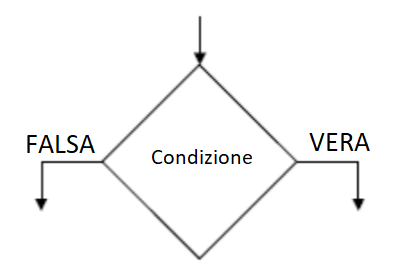
Per usare la funzione SE clicchiamo su una cella vuota e scriviamo la seguente formula:
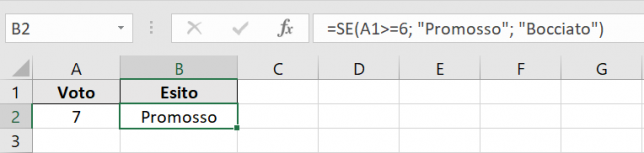
Il SE controlla se il valore contenuto su A1 è maggiore o uguale a 6, in tal caso stampa nella cella Promosso, altrimenti Bocciato. Il compito di SE è dunque quello di controllare se la condizione inserita come primo parametro è verificata o meno, cioè se è vera o falsa.
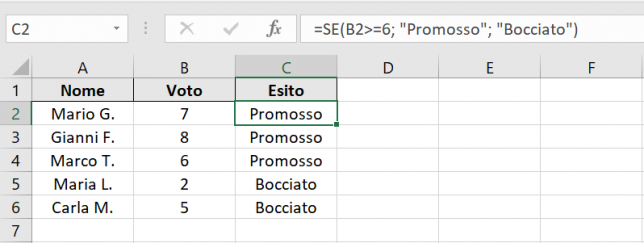
Ricopiamo la formula anche per le altre celle ottenendo una vera e propria pagella dei voti per un’intera classe. L’espansione della formula si ottiene premendo il segno (+) visibile posizionando il mouse nel bordo inferiore destro della cella C2.
La funzione SE di Excel può essere utilizzata per verificare condizioni di uguaglianza. In questo caso verrà assegnato un punto di bonus agli studenti che hanno consegnato una relazione e tolto un punto a coloro che non l’hanno consegnata.
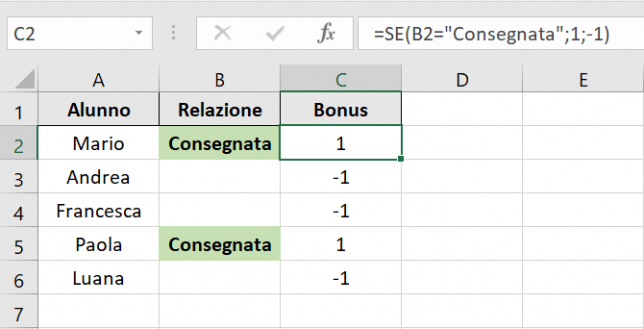
SE verifica che la cella B2 è uguale alla stringa “Consegnata” e in tal caso memorizza 1 nella cella in cui è posta la formula, in questo caso C2. SE la condizione iniziale è invece FALSA, nella cella C2 sarà memorizzato -1.
SE con più condizioni
Si può verificare il caso in cui vogliamo controllare che più condizioni siano vere per intraprendere una determinata azione. Allora dobbiamo usare la funzione E che opera nella seguente maniera: se entrambi le condizioni dategli come parametri sono verificate allora restituisce VERO, se una delle due o entrambi non sono verificate allora restituisce FALSO.
Questa funzione deve essere immessa come primo parametro in ingresso della funzione SE, cioè la prima informazione collocata prima del primo punto e virgola.
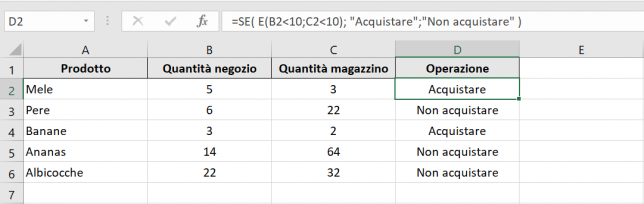
Abbiamo implementato una funzione che controlla la frutta presente in magazzino e in negozio. Se c’è una carenza in entrambi i luoghi (<10) allora il fruttivendolo dovrà acquistarla, altrimenti non dovrà acquistarla.
Un’altra funzione usata per il controllo di due condizioni e la funzione O. In questo caso se una delle due condizioni di O è verificata, O restituirà VERO. Se entrambi le condizioni non sono verificate, O restituirà falso.
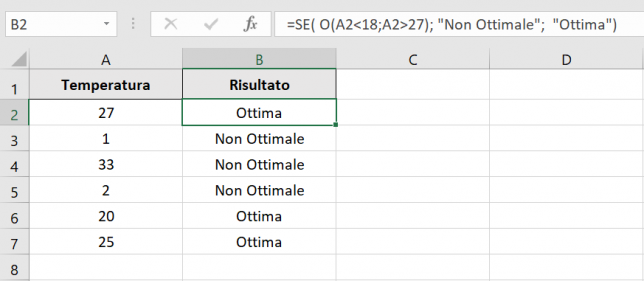
Nell’esempio una temperatura minore di 18 gradi e maggiore di 27 viene considerata Non Ottimale.
NB: Le funzioni logiche in Excel sono E, O, XOR e NON, mentre gli operatori logici sono >, <, =, <>, >=, <=.
SE nidificato
Il SE nidificato è caratterizzato dalla presenza di un SE dentro un altro. Il nostro obiettivo è costruire una funzione che controlla la temperatura, restituendo risultati come ALTA, BASSA e OTTIMALE.
Se la temperatura è maggiore di 25 gradi la temperatura sarà alta, altrimenti sarà effettuato un altro controllo.
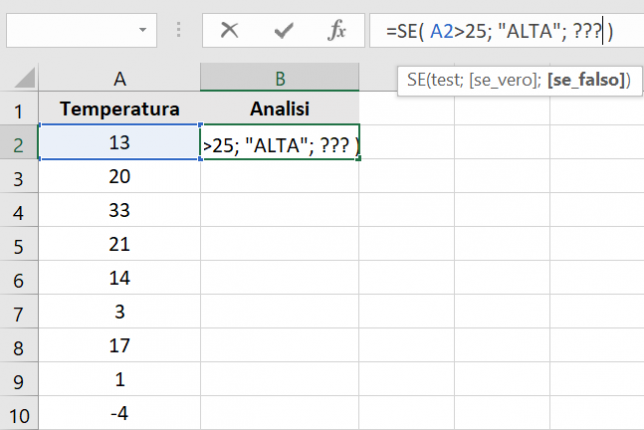
Se la temperatura è minore o uguale a 25 gradi e se è minore di 15 allora sarà BASSA, altrimenti sarà OTTIMALE. Quindi per essere ottimale la temperatura deve essere compresa tra 15 e 25.
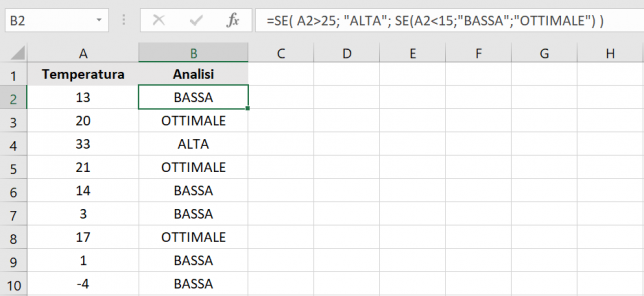
NB: i SE Excel sono annidabili a infiniti livelli, questi non devono essere per forza due.
SE con le date
Il SE di Excel consente di effettuare confronti sulle date appoggiandosi alla funzione DATA. Questa prende in ingresso tre valori: l’anno, il mese e il giorno.
Nell’esempio se la data di consegna del compito memorizzata su B2 è inferiore o uguale al 10/10/2020, allora nella cella C2 sarà stampato Puntuale, altrimenti verrà visualizzata la stringa In ritardo.
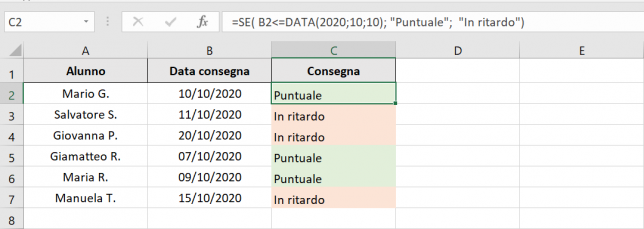
Per controllare che la data sia compresa tra due date usiamo la funzione E. Nell’esempio, il primo parametro della funzione SE è la funzione E che controlla che la data sia compresa tra il 10 e il 15 ottobre e in tal caso restituisce la stringa Nel range, altrimenti Fuori range.
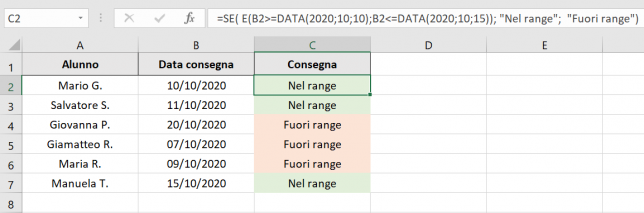
Anche qui per il controllo delle due date vengono usate due funzioni DATA.

